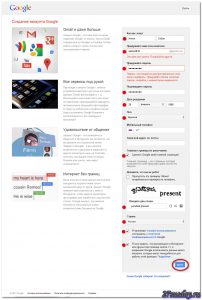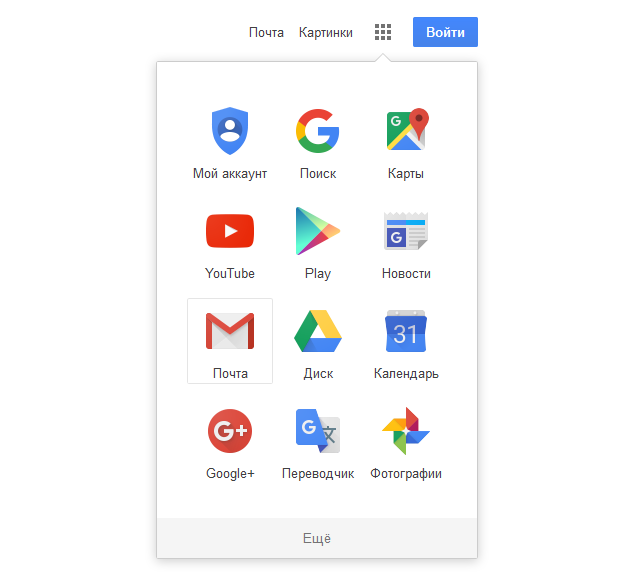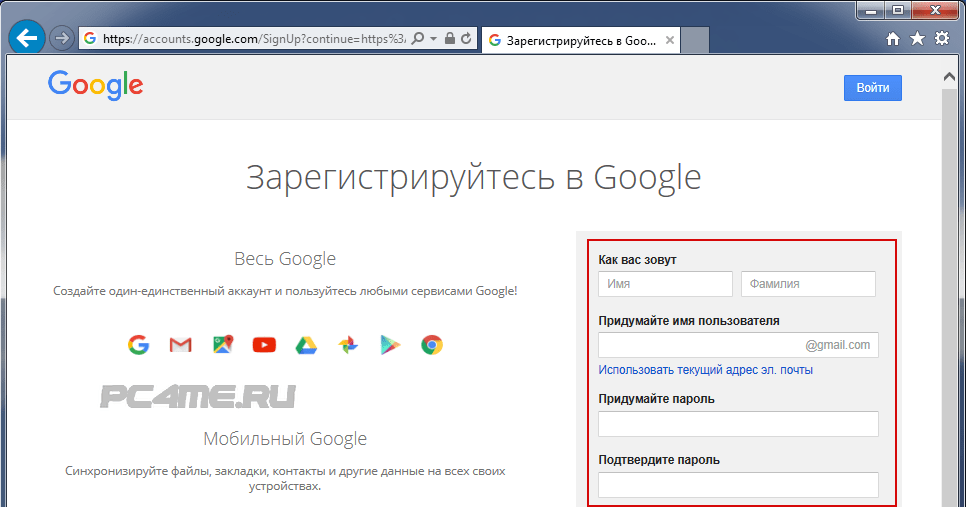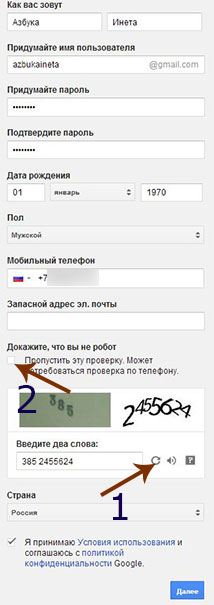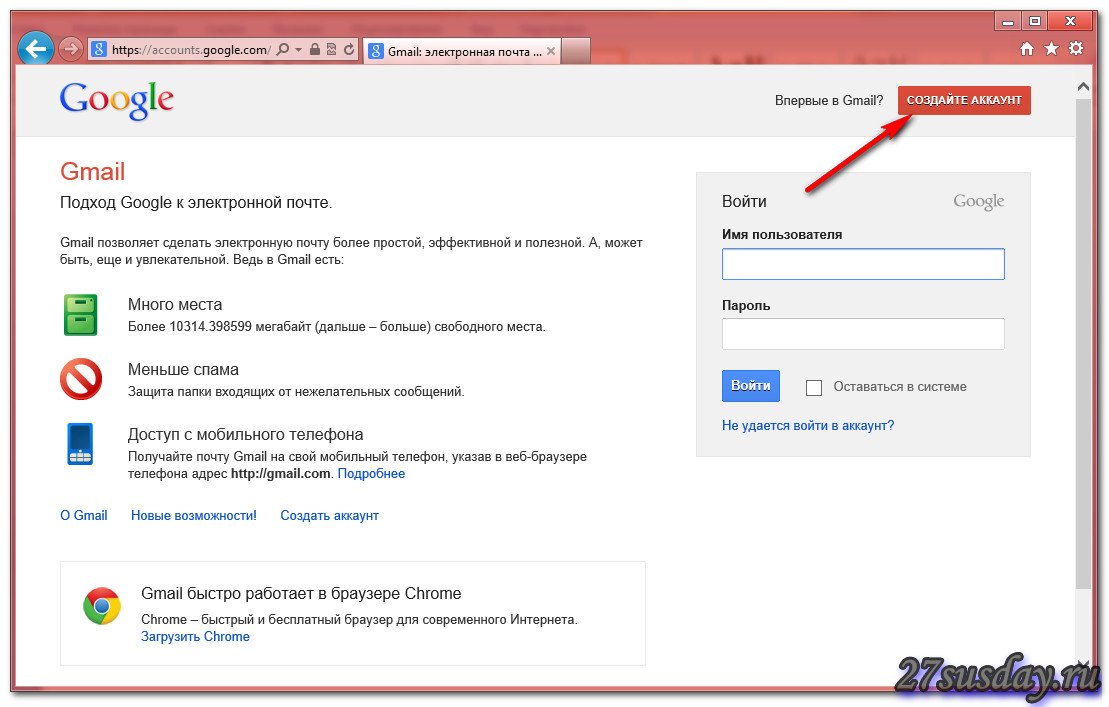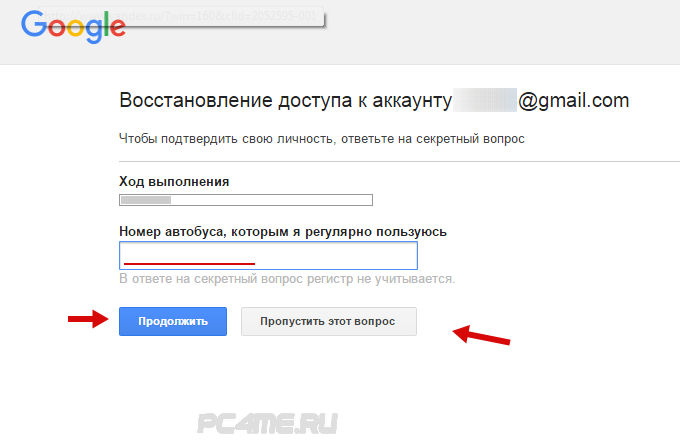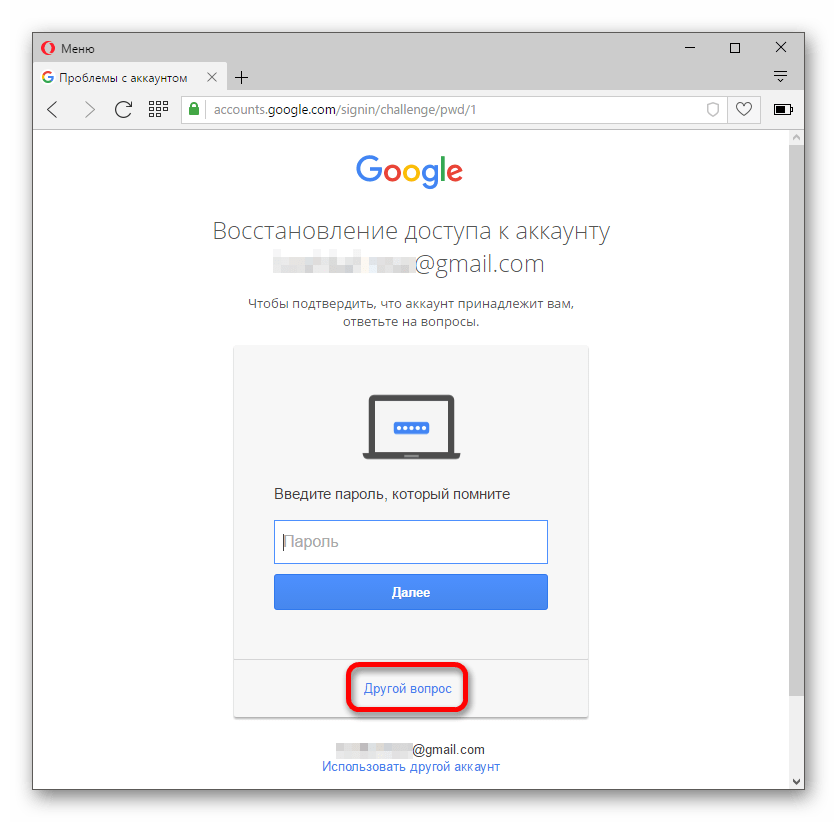Как создать аккаунт Google без номера телефона
Что нужно знать
Можно ли создать аккаунт Google без номера телефона
Да. Google не закрыла возможность создания учётных записей без ввода телефона. Завести аккаунт без привязки номера по‑прежнему можно. Необходимость подтверждения личности через отправку кода по СМС или с помощью звонка возникает не всегда, а лишь в некоторых случаях.
Почему система просит ввести телефон и как этого избежать
Обычно это происходит, если пользователь регистрировал слишком много аккаунтов, часто вводил неправильный пароль или входит с IP‑адресов, проявляющих подозрительную активность.
Есть несколько хитростей, которые повысят шансы на успех. Если не получается завести учётную запись без привязки номера, попробуйте сделать следующее:
- Перед созданием нового аккаунта выйдите из текущего.
- Подключайтесь через мобильный интернет или другую сеть, отличную от вашей обычной.

- Используйте другой компьютер или Android‑устройство.
- Укажите при регистрации возраст 15 лет или младше.
- Создавайте учётную запись не с главной страницы Google, а из раздела «Аккаунт» по этой ссылке.
Как создать аккаунт Google без номера телефона
Зарегистрировать учётную запись Google без номера телефона можно из браузера на компьютере или смартфоне, а также через настройки любого Android‑устройства. Алгоритм действий одинаков во всех случаях и мало чем отличается.
Как создать аккаунт Google без номера телефона в браузере на компьютере или смартфоне
Перейдите по ссылке и кликните кнопку «Создать аккаунт».
Заполните имя и фамилию, выберите имя пользователя и пароль, а затем нажмите «Далее».
Впишите резервный адрес своей почты, чтобы при необходимости иметь возможность восстановить доступ к аккаунту, если забудете пароль. Укажите дату рождения, пол и снова кликните по кнопке «Далее».
Ознакомьтесь с условиями использования и согласитесь с ними, нажав кнопку «Принимаю».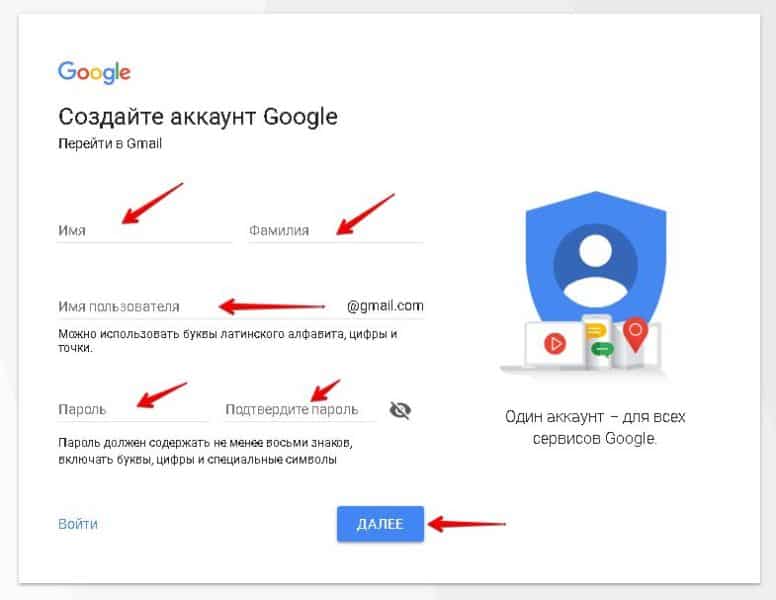
После этого аккаунт должен быть готов к работе. Возможно, при повторном входе Google напомнит, что вы не указали номер, и спросит, хотите ли продолжить без него. Тогда просто нажмите «Подтвердить».
Если же запрос номера появится при регистрации, придётся ввести его или отменить создание аккаунта .
Сейчас читают 🔥
Как создать аккаунт Google без номера телефона на Android‑устройстве
Перейдите в системные настройки и откройте раздел «Аккаунты» или «Аккаунты и синхронизация» (в разных версиях название может отличаться). Выберите пункт «Добавить аккаунт».
Выберите Google, а затем нажмите «Создать аккаунт».
Выберите тип «Для себя» или «Для управления бизнесом. Введите имя и фамилию, коснитесь кнопки «Далее» для продолжения.
Укажите возраст, выберите один из предложенных адресов для ящика или создайте свой.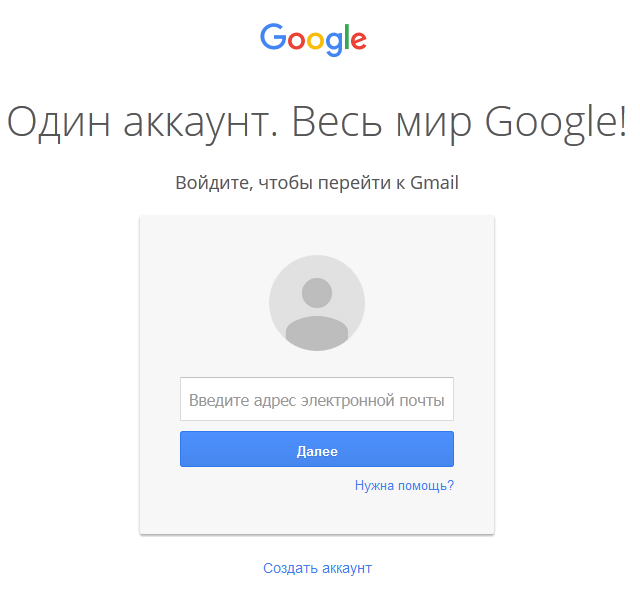
Задайте и повторите пароль. На экране ввода телефона выберите «Пропустить».
Проверьте, всё ли указано верно, и нажмите «Далее». Прочитайте и примите условия использования, нажав одонимённую кнопку.
Как защитить аккаунт Google без номера телефона
У аккаунта без подтверждённого номера есть недостатки. Например, вы не сможете восстановить забытый пароль через телефон. Поэтому нужно обязательно добавить в настройках учётной записи резервную почту, на которую будет приходить ссылка для сброса пароля.
Чтобы полноценно защитить новый аккаунт, включите двухфакторную аутентификацию. Получать код через СМС без привязки номера телефона вы не сможете. Вместо этого используйте приложение Google Authenticator — в нём будут отображаться одноразовые коды, необходимые для входа в профиль.
Цена: БесплатноЦена: Бесплатно
Этот материал впервые был опубликован в апреле 2018 года. В декабре 2020‑го мы обновили текст.
В декабре 2020‑го мы обновили текст.
Читайте также 💻📲📩
Как создать аккаунт Гугл
Для чего нужен аккаунт в Google? Давайте перечислим:
- Для того, чтобы была электронная почта Gmail
- Для того, чтобы создать канал на YouTube
- Для того, чтобы регистрироваться на различных сайтах, где требуется исключительно гугл аккаунт
- Для создания акканту на Play Market
И так далее. Короче говоря это нужная штука и в этой статье вы узнаете как создать аккаунт Гугл на компьютере и на телефоне.
Как создать аккаунт Google на компьютере
Первым делом откройте сайт www.google.com и справа вверху кликните кнопку «Войти», затем на открывшейся странице нужно нажать кнопку «Создать аккаунт».
При нажатии этой кнопки появится выбор аккаунта: Для себя и Для бизнеса. Выберите нужный вам вариант.
На следующей странице необходимо заполнить поля: Имя, Фамилия, придумать имя пользователя, которое будет вашим адресом электронной почты Гугл. А также придумать себе пароль для доступа в аккаунт.
Следующим шагом будет ввод номера телефона. Введите свой номер и на него придёт смс сообщение с шестизначным кодом, который нужно будет ввести в появившееся окошко. Тем самым вы подтвердите свой номер и в дальнейшем сможете восстанавливать доступ к аккаунту в случае утери пароля.
На этом процесс создания аккаунта завершится, останется лишь принять пользовательское соглашение.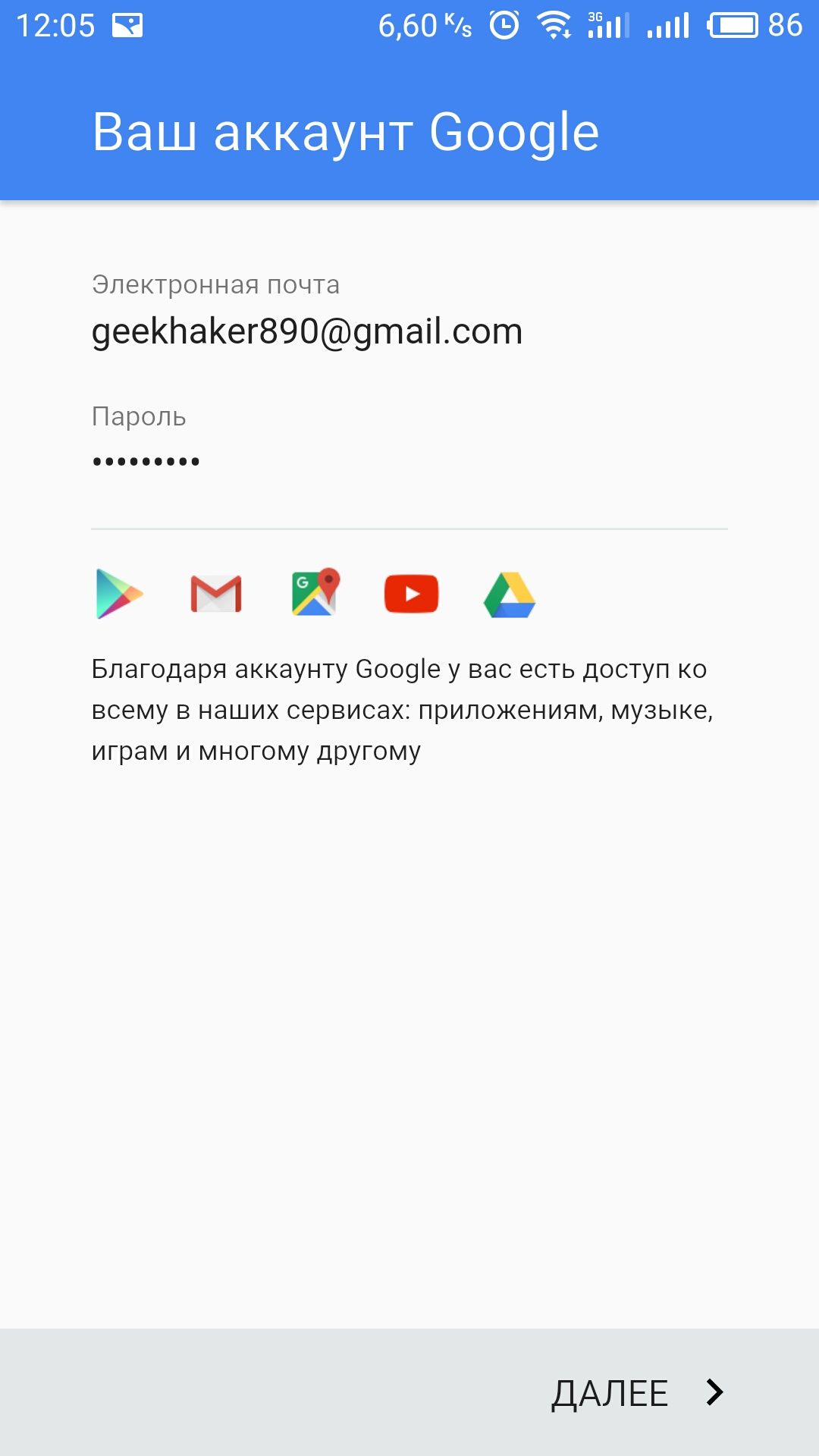
Как создать аккаунт Гугл на телефоне
Здесь всё также. Можно открыть любой браузер, перейти на сайт Гугла google.ru и так же как на компьютерной версии сайта нажать кнопку «Войти» => Создать аккаунт => Заполнить поля => Ввести дополнительные данные => Ознакомиться и принять пользовательское соглашение
На скринах это выглядит так:
Чтобы листать жмите стрелочку справа. А если вы с телефона, то просто свапайте справа налево.
Как создать аккаунт Гугл без номера телефона
Для этого создавайте аккаунт с браузера Google Chrome на телефоне. В этом случае при регистрации поле для ввода номера телефона будет необязательным для заполнения.
Как создать аккаунт Gmail без номера телефона
Основным способом создания аккаунтов является прием смс онлайн используя виртуальные номера simonline.su!
Давайте рассмотрим метод создания Gmail без номера телефона 2018, используя два разных способа, с помощью которых вы можете использовать для создания учетной записи либо без ввода номера, либо с помощью анонимного номера.
Gmail — очень популярная почтовая сеть. Сегодня многие люди ежедневно используют Gmail для отправки и получения электронной почты. И более миллиарда пользователей находятся в Gmail, которые ежедневно используют эту почтовую службу. Адрес электронной почты — это тип идентификации, по которому получатель электронной почты идентифицирует человека, который отправляет ему письмо. Вот почему при создании адреса электронной почты вам необходимо ввести ваши личные данные, которые должны быть действительными. И в Gmail вы должны ввести все эти данные вместе с номером телефона, чтобы Google мог подтвердить вашу личность, и вы можете создать свою учетную запись. Но если вы продолжаете использовать один и тот же номер снова и снова для нескольких учетных записей, тогда google запрещает эту учетную запись, и дальнейший запрос на создание учетной записи на этом номере не отрицается. Поэтому пользователи продолжают искать способ создания учетной записи, поскольку номер, который у них есть, они не могут использовать при регистрации новой учетной записи.
Как создать Gmail без номера телефона (2 способа):
Этот метод довольно прост, и вам просто нужно следовать простому пошаговому руководству, которое поможет вам легко создать учетную запись без использования телефона.
1. Пропуск добавления номера телефона при создании учетной записи:
Прежде всего, вам нужно открыть браузер Google Chrome, а затем переключиться в режим инкогнито, нажав ctrl + shift + N, когда откроются частные окна, которые вам нужно использовать для посещения страницы учетных записей google.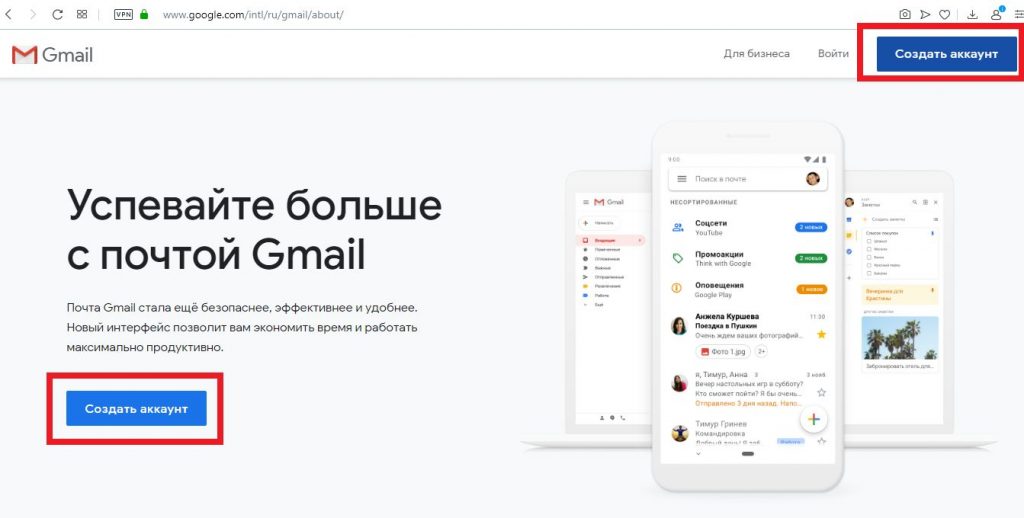
Теперь откройте URL регистрации нового аккаунта в этом приватном браузере, и вы увидите, что он откроет страницу регистрации учетной записи Google, где вам нужно будет заполнить все детали учетной записи, которую вы хотите создать.
Как создать Gmail без номера телефона
Теперь вы увидите, что будет номер телефона с опцией, просто не вводите номер телефона и нажмите кнопку создания учетной записи. Это сложная часть, так как регистрация Google может быть сделана и этим.
Теперь на следующем экране вам нужно принять условия, а затем просто перейти на главную страницу, и теперь вы это сделаете.
2. Использование анонимных номеров для проверки:
Создайте Gmail без номера телефона
На нашем веб-сайте вы узнаете некоторые фиктивные номера, которые вы можете использовать для проверки посредством принятия SMS онлайн. Здесь, если Вам не подходит бесплатный номер, предоставляемый сервисом simonline.su, нужно зарегистрироваться и перейти в свой кабинет выбрать любой номер и период аренды виртуального номера (к примеру 1 час) и нажать кнопку купить (естественно у вас должен быть положительный баланс).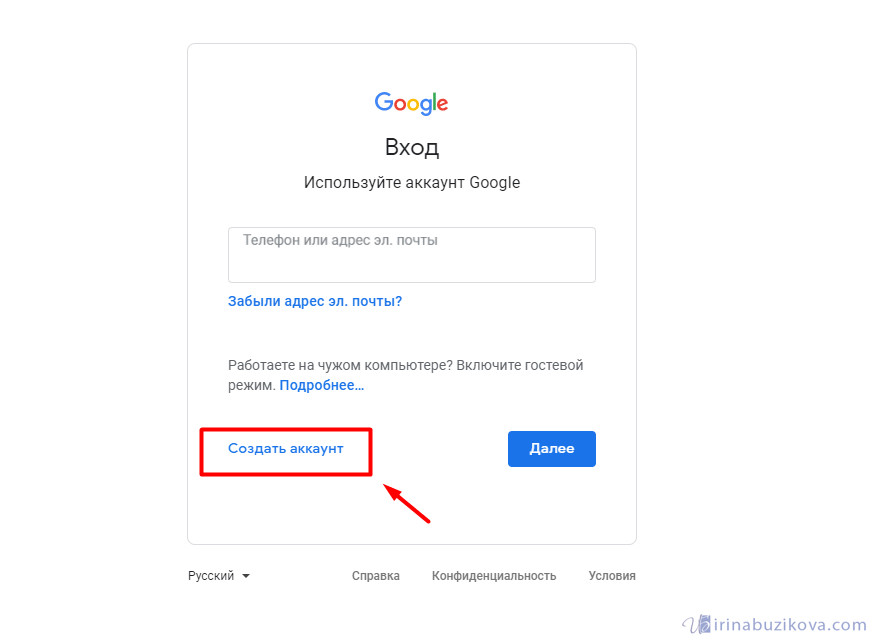 Затем можно использовать арендованный виртуальный номер при регистрации на Gmail, вы можете найти свой код подтверждения на вкладке «Прием СМС».
Затем можно использовать арендованный виртуальный номер при регистрации на Gmail, вы можете найти свой код подтверждения на вкладке «Прием СМС».
Таким образом, выше руководства все о том, как создать Gmail без номера телефона, используйте два обсуждаемых метода, и вы можете легко создать учетную запись без номера контакта. Надеюсь, вам понравится гид, продолжайте делиться с другими.
| devfs_ruleset | целое | Количество devfs (8) набор правил, который необходимо применить при установке devfs в тюрьму. Значение по умолчанию 0 означает, что набор правил не применяется. Монтирование devfs внутри клетки возможно только в том случае, если allow_mount и Разрешения allow_mount_devfs включены, а enforce_statfs имеет меньшее значение чем 2 . |
| вып.начало | строка | Команды для запуска в среде тюрьмы при создании тюрьмы. Пример: Пример: sh / etc / rc . Видеть
тюрьма (8)
Больше подробностей. |
| exec.stop | строка | Команды для запуска в среде тюрьмы до ее удаления и после любых команд exec_prestop
полны. Пример: sh /etc/rc.shutdown . |
| exec_prestart | строка | Команды для запуска в системной среде перед запуском тюрьмы. |
| exec_poststart | строка | Команды для запуска в системной среде после запуска тюрьмы и после любого exec_start команды закончены. |
| exec_prestop | строка | Команды для запуска в системной среде до остановки тюрьмы. |
| exec_poststop | строка | Команды для запуска в системной среде после запуска тюрьмы и после любого exec_start команды закончены. |
| exec.clean | флажок | Выполняйте команды в чистой среде. Текущая среда удаляется, за исключением $ HOME, $ SHELL, $ TERM и
$ USER. $ HOME и $ SHELL установлены на целевой логин. $ USER установлен на целевой логин. $ TERM импортируется из текущая среда. Переменные среды из базы данных возможностей класса входа в систему для целевой логин также установлен. |
| exec_timeout | целое | Максимальное время в секундах для ожидания завершения команды.Если команда все еще выполняется после отведенное время, тюрьма прекращается. |
| stop_timeout | целое | Максимальное время в секундах для ожидания завершения процессов тюрьмы после отправки сигнала SIGTERM. Это происходит после завершения всех команд exec_stop. По истечении указанного времени тюрьма удалено, убивая все оставшиеся процессы. Если установлено значение 0 , SIGTERM не отправляется, и тюрьма немедленно удаляется. |
| exec_jail_user | строка | Введите root или действительное имя пользователя .Внутри тюрьмы команды выполняются от имени этого пользователя. |
| exec_system_jail_user | строка | Установите значение True для поиска exec.jail_user в системе.
пароль (5)
файл вместо джейла passwd . |
| exec_system_user | строка | Запускать команды в тюрьме от имени этого пользователя. По умолчанию команды запускаются от имени текущего пользователя. |
| mount_devfs | флажок | Mount a
devfs (5)
файловая система в chrooted каталоге / dev и примените набор правил в devfs_ruleset
параметр, чтобы ограничить видимые устройства внутри тюрьмы. |
| mount_fdescfs | флажок | Установить
fdescfs (5)
файловая система в каталоге jail / dev / fd . |
| enforce_statfs | раскрывающийся | Определите, какие информационные процессы в тюрьме могут получать о точках монтирования. Поведение
нескольких системных вызовов:
statfs (2),
fstatfs (2),
getfsstat (2),
fhstatfs (2),
и другие аналогичные системные вызовы совместимости. Все точки монтирования доступны без каких-либо ограничений, если задано значение 0 .Если установлено значение 1 , доступны только точки монтирования ниже chroot-каталога jail. Если установить значение 2 , по умолчанию доступны только точки монтирования, в которых находится chroot-каталог jail. |
| children_max | целое | Число детских тюрем, которые могут быть созданы тюрьмой или другими тюрьмами в рамках этой тюрьмы. Лимит 0 запрещает тюрьме создавать детские тюрьмы. Иерархические тюрьмы в тюрьме (8) страница руководства объясняет более тонкие детали. |
| login_flags | строка | Флаги для передачи логин (1) при входе в джейл с помощью консоли функция . |
| уровень безопасности | целое | Значение sysctl уровня безопасности jail. Тюрьма
никогда не имеет более низкого уровня безопасности, чем хост-система. Установка этого параметра позволяет повысить уровень безопасности.
Если уровень безопасности хост-системы изменен, уровень безопасности jail будет как минимум таким же безопасным.
Параметры уровня безопасности: 3 , 2 (по умолчанию) , 1 , 0 и -1 . Установка этого параметра позволяет повысить уровень безопасности.
Если уровень безопасности хост-системы изменен, уровень безопасности jail будет как минимум таким же безопасным.
Параметры уровня безопасности: 3 , 2 (по умолчанию) , 1 , 0 и -1 . |
| sysvmsg | раскрывающийся | Разрешить или запретить доступ к примитивам сообщений SYSV IPC. Установите значение Inherit : все объекты IPC в системе видны тюрьме. Установите значение . Новый : видны только объекты, созданные в тюрьме с использованием пространства имен закрытого ключа. Система и родитель jails имеют доступ к объектам jail, но не к закрытым ключам. Установите значение . Отключить : тюрьма не может выполнять какие-либо системные вызовы, связанные с sysvmsg. |
| sysvsem | раскрывающийся | Разрешить или запретить доступ к примитивам семафоров SYSV IPC.Установите значение Inherit : все объекты IPC в системе видны тюрьме. Установите значение . Новый : видны только объекты, созданные тюрьмой с использованием пространства имен закрытого ключа. Система и родитель
jails имеют доступ к объектам jail, но не к закрытым ключам.
Установите значение . Отключить : тюрьма не может выполнять какие-либо системные вызовы, связанные с sysvmem . Установите значение . Новый : видны только объекты, созданные тюрьмой с использованием пространства имен закрытого ключа. Система и родитель
jails имеют доступ к объектам jail, но не к закрытым ключам.
Установите значение . Отключить : тюрьма не может выполнять какие-либо системные вызовы, связанные с sysvmem . |
| сисвшм | раскрывающийся | Разрешить или запретить доступ к примитивам общей памяти SYSV IPC.Установите значение Inherit : все объекты IPC в системе видны тюрьме. Установите значение . Новый : видны только объекты, созданные тюрьмой с использованием пространства имен закрытого ключа. Система и родитель jails имеют доступ к объектам jail, но не к закрытым ключам. Установите значение . Отключить : тюрьма не может выполнять какие-либо системные вызовы, связанные с sysvshm. |
| allow_set_hostname | флажок | Разрешить изменение имени хоста тюрьмы на
имя хоста (1)
или же
sethostname (3). |
| allow_sysvipc | флажок | Выберите, имеет ли процесс в тюрьме доступ к примитивам IPC System V. Эквивалентно настройке sysvmsg, sysvsem и sysvshm до Наследовать . Не рекомендуется во FreeBSD 11.0 и новее! Используйте sysvmsg, sysvsem и sysvshm вместо. |
| allow_raw_sockets | флажок | Разрешить необработанные сокеты. Утилиты вроде ping (8) и traceroute (8) требуют сырых сокетов для работы внутри тюрьмы.Когда установлено, исходные IP-адреса принудительно соответствуют IP-адрес, привязанный к тюрьме, игнорируя флаг IP_HDRINCL на сокете. |
| allow_chflags | флажок | Считать пользователей тюрьмы привилегированными и разрешать манипулирование флагами системных файлов. уровень безопасности ограничения по-прежнему применяются. |
| allow_mlock | флажок | Разрешить тюрьме запускать службы, использующие mlock (2) для
заблокировать физические страницы в памяти. |
| allow_mount | флажок | Разрешить привилегированным пользователям внутри тюрьмы монтировать и отключать файловые системы, помеченные как дружественные к тюрьме. |
| allow_mount_devfs | флажок | Разрешить привилегированным пользователям внутри тюрьмы монтировать и размонтировать файловую систему устройства devfs (5). Это разрешение действует только в том случае, если установлено allow_mount и enforce_statfs установлено в значение ниже 2 . |
| allow_mount_nullfs | флажок | Разрешить привилегированным пользователям внутри тюрьмы монтировать и размонтировать файловую систему nullfs (5).Это разрешение действует только в том случае, если установлено allow_mount и enforce_statfs установлено в значение ниже 2 . |
| allow_mount_procfs | флажок | Разрешить привилегированным пользователям внутри тюрьмы монтировать и размонтировать файловую систему procfs (5). Это разрешение действует только в том случае, если установлено allow_mount и enforce_statfs установлено в
значение ниже 2 . Это разрешение действует только в том случае, если установлено allow_mount и enforce_statfs установлено в
значение ниже 2 . |
| allow_mount_tmpfs | флажок | Разрешить привилегированным пользователям внутри тюрьмы монтировать и размонтировать файловую систему tmpfs (5).Это разрешение действует только в том случае, если установлено allow_mount и enforce_statfs установлено в значение ниже 2 . |
| allow_mount_zfs | флажок | Разрешить привилегированным пользователям внутри тюрьмы монтировать и размонтировать файловую систему ZFS. Это разрешение только действует, если установлено allow_mount, а enforce_statfs установлено значение ниже 2 . ZFS (8) На странице руководства есть информация о том, как настроить файловую систему ZFS для работы из тюрьмы. |
| allow_quotas | флажок | Разрешить корню тюрьмы управлять квотами в файловых системах тюрьмы. Это включает файловые системы, общие для jail
с другими тюрьмами или с частями системы, не содержащими тюрьмы.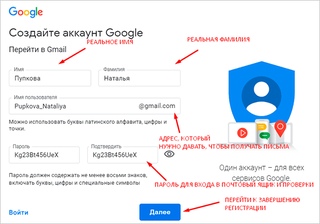 |
| allow_socket_af | флажок | Разрешить доступ к другим стекам протоколов помимо IPv4, IPv6, локального (UNIX) и маршрута. Предупреждение : тюрьма функциональность существует не для всех стеков протоколов. |
| vnet_interfaces | строка | Разделенный пробелами список сетевых интерфейсов для подключения к тюрьме с поддержкой VNET после ее создания.Интерфейсы есть автоматически освобождается при снятии тюрьмы. |
Как создать онлайн-аккаунт USCIS
На этой странице представлена пошаговая информация о том, как создать онлайн-аккаунт USCIS. После того как у вас будет учетная запись, вы сможете заполнять формы и оплачивать сборы со своего компьютера, телефона или планшета. Чтобы узнать больше, посетите страницу «Преимущества онлайн-аккаунта USCIS».Шаг 1. Перейдите на страницу регистрации.
Не создавайте ни с кем общую учетную запись.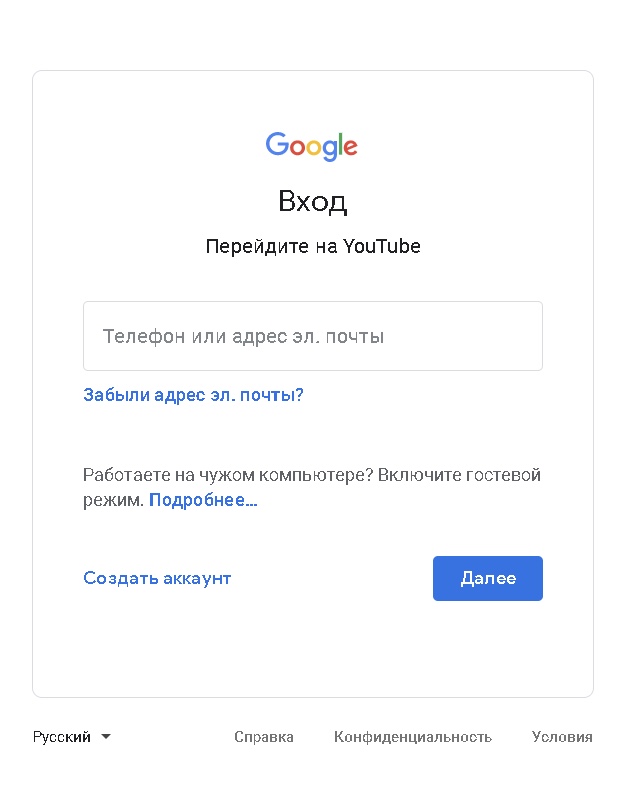 Ваша онлайн-учетная запись USCIS предназначена только для вас. Индивидуальные учетные записи позволяют нам наилучшим образом обслуживать вас и защищать вашу личную информацию.
Ваша онлайн-учетная запись USCIS предназначена только для вас. Индивидуальные учетные записи позволяют нам наилучшим образом обслуживать вас и защищать вашу личную информацию.
Шаг 2. Введите свой адрес электронной почты и нажмите «Зарегистрироваться».
Вы будете использовать свой адрес электронной почты для создания и входа в свою учетную запись USCIS. Мы будем отправлять все электронные письма на этот адрес.
Шаг 3: Подтвердите свою учетную запись.
- Мы отправим подтверждающее сообщение на указанный вами адрес электронной почты.
- Щелкните ссылку в подтверждающем сообщении, чтобы перейти на страницу входа в учетную запись USCIS и продолжить создание своей учетной записи USCIS.
- Если вы не получили письмо с подтверждением в свой почтовый ящик в течение 10 минут, проверьте папку нежелательной почты или спама.
- Если письмо с подтверждением отсутствует в папке нежелательной почты или спама, выберите «Не получили инструкции для подтверждения?» для дополнительной информации.

Шаг 4. Ознакомьтесь с Условиями использования — Электронная иммиграционная онлайн-система Службы гражданства и иммиграции США и нажмите «Я согласен».
Шаг 5. Создайте пароль и нажмите «Отправить».
- Создайте пароль для своей учетной записи USCIS.Ваш пароль должен:
- Длина не менее восьми символов; и
- Содержит хотя бы одну заглавную букву, хотя бы одну строчную букву и хотя бы один специальный символ.
- Введите и подтвердите новый пароль, затем нажмите «Отправить».
Шаг 6. Выберите способ получения кода подтверждения (например, текст, электронное письмо или приложение для аутентификации) и нажмите «Отправить».
Каждый раз, когда вы входите в свою учетную запись USCIS, вы должны вводить одноразовый проверочный код.Это обеспечивает дополнительный уровень безопасности для вашей онлайн-учетной записи USCIS.
- Мы автоматически сгенерируем одноразовый пароль и отправим его вам по электронной почте или в текстовом сообщении на мобильный телефон, в зависимости от того, как вы выбрали его получение.

- Мы рекомендуем вам выбрать и электронную почту, и текстовое сообщение на мобильный телефон для получения одноразового пароля, а затем нажать «Отправить».
- Если вы выберете «Мобильный», вам будет предложено ввести номер вашего мобильного телефона в США. Могут применяться стандартные тарифы на обмен текстовыми сообщениями.
- Получение одноразового кода подтверждения может занять несколько минут. (Примечание. Если вы выбрали вариант электронной почты, не забудьте проверить папку нежелательной почты или спама в дополнение к папке «Входящие».)
Шаг 7. Введите этот проверочный код и нажмите «Отправить».
В будущем каждый раз при входе в систему вы будете получать одноразовый проверочный код по электронной почте или в текстовом сообщении, в зависимости от того, как вы его выбрали.
- Введите свой одноразовый пароль в поле «Надежный одноразовый пароль» и нажмите
«Отправить.” - Если вы не получили код аутентификации в течение 10 минут, выберите «запросить новый одноразовый пароль».

Шаг 8: При создании учетной записи вы также получите резервный код для двухэтапной проверки. Распечатайте или сохраните копию этого кода и храните ее в надежном месте. Нажмите «Продолжить».
Шаг 9: Выберите вопросы и ответы для сброса пароля.
- Используя стрелку раскрывающегося списка, выберите пять вопросов для сброса пароля. Если вы когда-нибудь забудете свой пароль, мы будем использовать эти вопросы для подтверждения вашей личности.
- Введите ответ на каждый вопрос в отведенном для этого месте. Вы должны запомнить эти ответы, если вам когда-нибудь понадобится сбросить пароль.
- По завершении нажмите «Отправить».
Шаг 10: Добро пожаловать в ваш онлайн-аккаунт USCIS. Вы можете выбрать службу USCIS, в которую хотите войти. В этом случае выберите myUSCIS.
Шаг 11: В разделе «Тип учетной записи» выберите «Я заявитель, податель петиции или отправитель запроса» ИЛИ «Я являюсь законным представителем» и нажмите «Отправить».
Вы должны получить подтверждающее сообщение на адрес электронной почты, который вы нам предоставили, подтверждающий, что вы успешно создали свою онлайн-учетную запись USCIS.
Шаг 12: Получите подтверждение, что вы создали онлайн-аккаунт USCIS.
Вы должны получить электронное письмо, подтверждающее, что вы успешно создали свою онлайн-учетную запись USCIS.
Шаг 13: Добавьте бумажные заявки в свою учетную запись.
Даже если вы подаете документы на бумаге, вы можете добавить дела в свою учетную запись. Как кандидат, нажмите «Моя учетная запись», а затем «Добавить дело в бумажной форме» в раскрывающемся меню. Введите номер квитанции, и вы сможете увидеть статус и историю своего дела.
Если вы не подавали свое дело онлайн, но у вас есть номер квитанции, начинающийся с «IOE», и код доступа в Интернете, который вы получили в Уведомлении о доступе к учетной записи USCIS, вы можете добавить дело в свою учетную запись и иметь возможность видеть статус дела и историю, отправлять защищенные сообщения, просматривать уведомления, загружать дополнительные доказательства и отвечать на запросы доказательств.
Если вы являетесь адвокатом или представителем и хотите добавить подходящие заявки на бумажном носителе, вам нужно будет использовать код доступа в Интернете, который вы получили в Уведомлении о доступе к учетной записи USCIS при первом создании учетной записи в Интернете.Для получения дополнительной информации посетите страницу онлайн-регистрации для поверенных и аккредитованных представителей.
Шаг 14: Заполните доступную форму онлайн или просмотрите и подпишите формы, которые ваш поверенный или представитель подготовил для вас.
Подача заявки через Интернет дает вам несколько преимуществ. Получите полезные инструкции и советы от USCIS, когда вы заполняете форму с помощью нашей безопасной онлайн-системы подачи документов, избегаете типичных ошибок и оплачиваете сборы онлайн. Чтобы узнать, какие формы подходят для этого, посетите страницу «Формы, доступные для подачи в онлайн».
Заполнить онлайн-форму
Чтобы создать новую форму, загрузить доказательства, оплатить и отправить онлайн, нажмите «Заполнить форму онлайн» на главной странице своего аккаунта.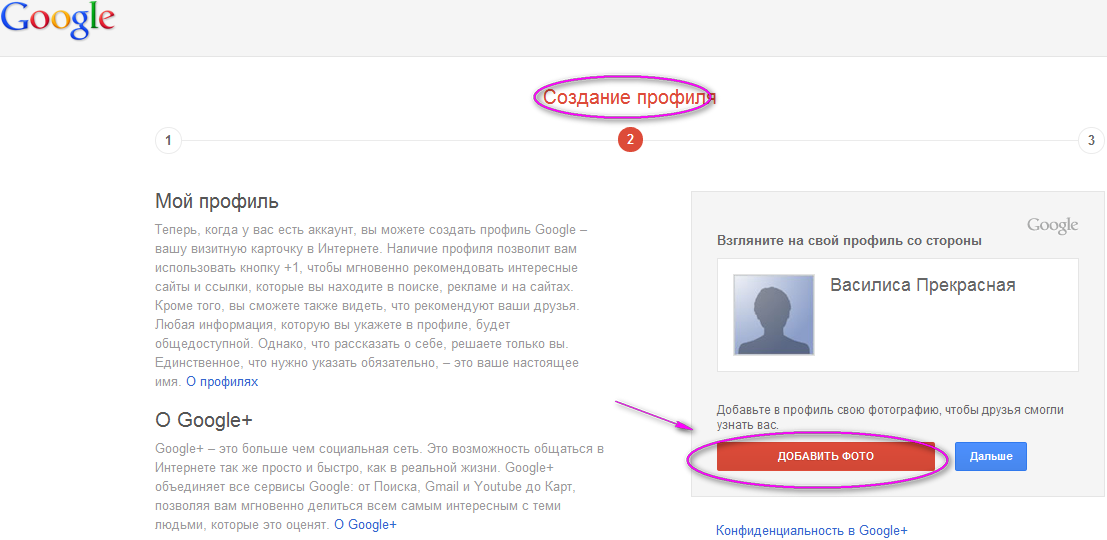 Чтобы узнать больше, посетите страницу Советы по заполнению форм в Интернете.
Чтобы узнать больше, посетите страницу Советы по заполнению форм в Интернете.
Введите типичный пароль
Если ваш поверенный или представитель заполнил вашу форму онлайн, нажмите «Введите пароль представителя», чтобы получить доступ к форме и форме G-28, Уведомление о явке в качестве поверенного или аккредитованного представителя, которые они подали для вас.
Шаг 15. Управляйте своим делом в Интернете.
Используйте свою онлайн-учетную запись USCIS для отправки защищенных сообщений, проверки статуса вашего дела, просмотра уведомлений о встречах, ответа на запросы о предоставлении доказательств (RFE), подтверждения вашей личности и получения подробной информации о любых решениях, которые мы принимаем по вашему делу.
Дополнительные ресурсы
Посетите myUSCIS, чтобы войти в свою учетную запись USCIS и найти дополнительные ресурсы.
myUSCIS предоставляет персональную учетную запись, которая поможет вам сориентироваться в иммиграционном процессе. В myUSCIS вы найдете:
В myUSCIS вы найдете:
- Актуальная информация о процессе подачи заявления на иммиграционные льготы;
- Инструменты, которые помогут вам подготовиться к заполнению иммиграционной формы; и
- Помогите найти классы подготовки к гражданству.
Для получения технической поддержки с помощью своей учетной записи в Интернете вы можете отправить нам защищенное сообщение. Если вы не подали свое дело онлайн, но у вас есть номер квитанции, начинающийся с «IOE», вы можете создать онлайн-аккаунт USCIS для отправки защищенных сообщений.
Посетите страницу «Инструменты», чтобы увидеть все наши инструменты самопомощи, которые могут дать вам ответы на общие иммиграционные вопросы.
▷ Создать учетную запись Facebook — Создать новую учетную запись
Создать учетную запись Facebook . Вам нужно будет иметь действующую и действующую учетную запись электронной почты. После завершения первых шагов вам будет предложено подтвердить свою учетную запись с помощью пароля, который будет отправлен на ваш счет по почте.
Узнайте, как создать личный профиль на Facebook с помощью этого полного руководства.
Связанные руководства:
Войти в Facebook
Готовы ли вы открыть аккаунт в Facebook впервые? Давайте начнем! (Т.е.
Первое, что нужно сделать, это открыть браузер и ввести вверху в адресной строке адрес www.facebook.com и ввести «intro».
Вы попадете на целевую или домашнюю страницу этой социальной сети.
* Примечание. В зависимости от страны, в которой вы находитесь, и от конфигурации вашего браузера Facebook автоматически отображает ваш веб-сайт на вашем языке.
Это вы заметите, потому что URL, который я только что указал, будет предшествовать инициалам вашей страны. В случае Испании будет «https://es-es.facebook.com/»
Зарегистрируйтесь в Facebook
Оказавшись в сети, вы должны заполнить всю информацию, которая просит вас зарегистрироваться на Facebook :
Имя и фамилия : рекомендуется, чтобы вы регистрировались в Facebook бесплатно на испанском языке, настоящее имя и фамилию, так как вы должны создать свой личный профиль на Facebook. Это будут те, которые будут показаны позже всем вашим друзьям / контактам.
Это будут те, которые будут показаны позже всем вашим друзьям / контактам.
Номер мобильного телефона или адрес электронной почты : вы можете указать номер мобильного телефона или адрес электронной почты. Какую бы информацию вы ни указали в этом поле, вам будет отправлено SMS или электронное письмо с кодом безопасности для подтверждения вашего авторства соответственно.
Если вы решили указать свой адрес электронной почты, вы попросите его указать ниже, чтобы убедиться, что вы не ошиблись при написании.
Пароль : рекомендуется выбрать безопасный пароль Facebook, то есть он должен содержать не менее 6 символов, между которыми буквы, цифры и специальные символы (+, *,% и т. Д.)
Очевидно, вы должны ввести пароль, который вам будет легко запомнить, но отличный от того, который легко угадать: дату рождения, тот же пароль, что и для вашего банковского счета или в ваш адрес электронной почты .
Дата рождения : Как и в случае с предыдущими данными, рекомендуется не лгать при указании даты вашего рождения, поскольку платформа будет использовать ее для отображения интересующей вас информации в соответствии с вашим возрастом.
Вам должно быть не менее 14 лет, чтобы создать учетную запись Facebook , поэтому, если вы являетесь родителем и имеете несовершеннолетних детей в этом возрасте, социальная сеть рекомендует пока не разрешать им начинать с этого.
Вы должны указать, мужчина вы или женщина. Как и ваша дата рождения, сеть будет использовать ее для включения в ваш алгоритм, чтобы решить, показываете ли вы тот или иной контент.
После того, как вы заполнили все эти поля, вы должны нажать « Finished ».
Подтвердите свой адрес электронной почты
Вы перейдете к шагу, указанному на следующем изображении, где Facebook просит вас подтвердить свой адрес электронной почты, чтобы убедиться, что учетная запись создается человеком (вами), а не роботом автоматически.
Следовательно, вы должны перейти во входящие в учетной записи электронной почты, которую вы указали на предыдущем шаге, где вы найдете ссылку для проверки создания вашего профиля.
Вы должны нажать на кнопку «Подтвердить свой аккаунт».В вашем браузере откроется новое окно, в котором в фоновом режиме появится сообщение о том, что вы успешно подтвердили свою учетную запись.
Далее вы уже создали свою учетную запись Facebook и можете приступить к ее оптимизации.
Помните, что когда вы выходите из него, вы будете регистрироваться с той учетной записи электронной почты, которую вы использовали для регистрации несколько раз.
Нажмите « OK », и вы попадете на временную шкалу вашей учетной записи, которая в настоящее время пуста.
создать учетную запись facebook, зарегистрироваться учетную запись facebook, новую учетную запись facebook
PPT — Электронная тюрьма: как выбраться и остаться подальше Продвинутые методы электронной почты Презентация в PowerPoint
Электронная тюрьма: как выбраться и держаться подальше Расширенные методы электронной почты Christopher Shanahan, M.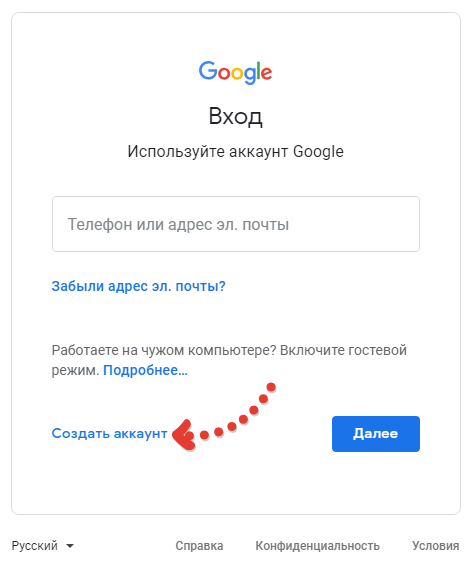 D. M.P.H. Доцент кафедры медицины Медицинского факультета Бостонского университета
D. M.P.H. Доцент кафедры медицины Медицинского факультета Бостонского университета
Краткое содержание • Тюрьма по электронной почте — Выходи и держись подальше • Проблема — Другой взгляд • Основные принципы • Система управления информацией • Тактика • Эффективная справочная система • Эффективная среда / Автоматизация • Политика личной электронной почты
Как я сюда попал?
email Jail • Определение • Невозможность отправки электронной почты из-за того, что ИТ-специалисты ограничили размер вашего почтового ящика.Индикация электронной почты Jail — это сообщение «ваш почтовый ящик превышает лимит размера». Проклятие ИТ-специалистов не избавит вас от электронной почты. • Причина: • Outlook используется как файловый шкаф или «Список дел» • Плохо настроенные параметры автоархивации • Отправка / получение большого количества очень больших файловых вложений http://www. urbandictionary.com
urbandictionary.com
Шаги к Свобода Выйти из электронной почты из тюрьмы • Признайте, что у вас есть проблема • Скажите себе правду • Примите решение изменить свое поведение… КАЖДЫЙ • Используйте прошлое, чтобы автоматизировать будущее • Сделайте это лучше… КАЖДЫЙ
Ключевое обязательство 1 Выйти из электронной почты Тюрьма Создайте новую папку под названием «JAIL» • Переместите в нее всю свою электронную почту • Обработайте ее с течением времени • Она все еще нужна? • Удалить / Действовать / Ответить • Используйте расширенные методы электронной почты
Работайте с Jail Mail каждый день, пока не исчезнет Определите ежедневную цель Количество писем в тюрьме Ежедневно Количество писем для обработки = количество рабочих дней для завершения 2500 Ежедневно Количество писем на Процесс = 250 сообщений = 10
Ключевое обязательство 2 — Обнулить свой почтовый ящик Избавьтесь от электронной почты Тюрьма К концу каждого рабочего дня до конца • Это все еще необходимо? • Удалить / Действовать / Ответить • Использовать расширенные методы электронной почты
Убрать электронную почту Jail Обнулить свой почтовый ящик — перейти на диету Входить и выходить по электронной почте Уменьшать входящие Не приглашать и не впускать… … Избавьтесь от этого быстрее • Отказ от списков рассылки, списков адресов электронной почты, информационных бюллетеней • Использование и повышение чувствительности к спам-фильтрам Удалить… Удалить… Удалить действие… Файл данных
Обработка ежедневной электронной почты Обнуление папки «Входящие» — ежедневно • Дисциплины ежедневных действий • Удаление (сортировка удаление группы) • Сохранение (сохранение) • Действие • Ответ • Преобразование в задачу • Отметка, файл и выполнение • Автоматизация • Ведение списка отправителей блоков • Создание и настройка фильтров
Одно электронное письмо за раз — быстро Научитесь быстро превращать ценные сообщения в действия или заполнители действий • 50% неудач 1-й вопрос удалить.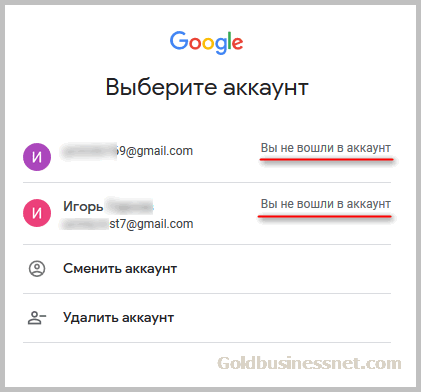 • Большая часть остатка не проходит. 2-й вопрос 1-2 строчный ответ
• Большая часть остатка не проходит. 2-й вопрос 1-2 строчный ответ
Решите, какую информацию сохранить или удалить Четыре простых теста… • Относится к вашим целям? • Если нет… Удалить • Можно найти в другом месте • например, Сайт SharePoint, интранет, Интернет? • Если да… Удалить • Вероятно, обратится в течение 6 месяцев? • Если нет… Удалить • Необходимо сохранить по юридическим / кадровым причинам? • Если нет… Удалите
Возможно, но… Вся электронная почта не создается одинаково • Один к одному • Для вас….Стоит потраченного времени. • Обычно… вопрос, просьба или сообщение • Вероятно, необходимо принять меры • Один к нескольким • электронное письмо относится к вам, но может не требовать действий. • Не спешите читать. • Один ко многим • Может, а может и не… • иметь отношение к вам, требовать действий, стоить вашего времени. • Определение того, применимо ли к вам, тратит время впустую
Проблема — другой взгляд
Огромное электронное письмо: признак более серьезной проблемы Слишком много «X» для отведенного времени и подхода • Все сделать невозможно • Приоритеты • Определите • Действия должны соответствовать
Основные принципы • Оптимизация рабочей среды • Устранение повторяющихся действий • Выполняйте сегодняшнюю работу сегодня • Коснитесь документа только один раз
Инструменты для работы
An Система управления информацией CORE Система управления информацией
Тактики • электронная почта • Создание действий • Отправить по ссылке • Список дел (задач) • Использовать ежедневно / безжалостно определять приоритеты • Делегировать / передавать на аутсорсинг • Разбивать большие задачи на более мелкие • Календарь • Назначьте встречи себе и другим • Ссылка на задачи
Используйте правильный инструмент для r Работа Избегайте почтового веб-клиента.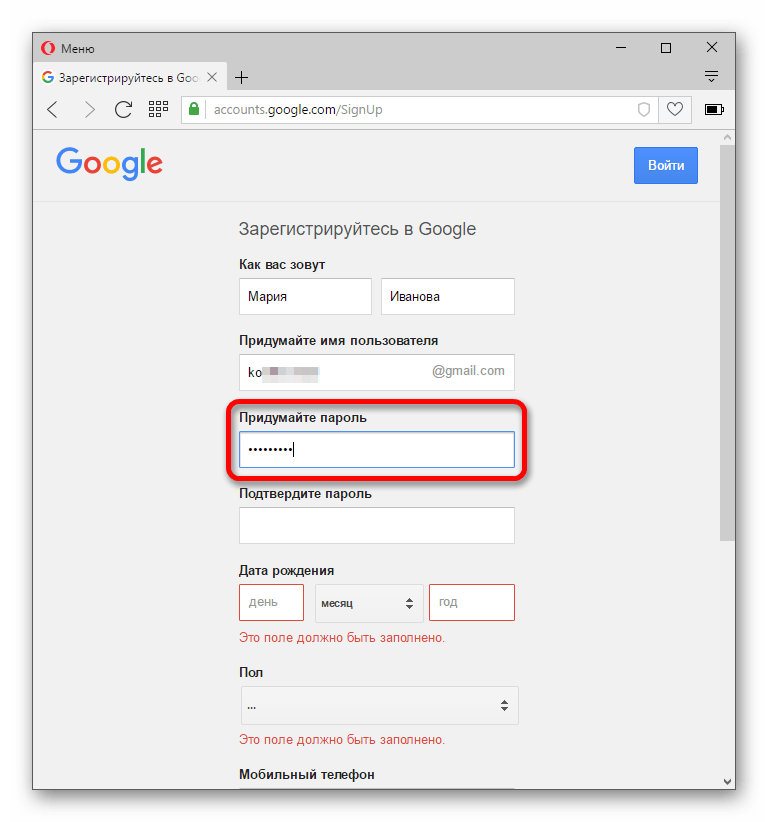 www.myBMC.org
www.myBMC.org
Работа с электронной почтой Система … Дисциплина…
Справочная информация и информация о действиях • Часто сбивает с толку • Разница важна
Справочная информация • Не требуется для выполнения действия • Сохраните, чтобы обращаться к нему позже • Сохранено в справочной системе • Справочные папки электронной почты • Папка Мои документы • Сайты внутренней сети компании • Файловые шкафы
Информация о действии • Данные, необходимые для выполнения действия • Магазин с действием на….Список дел и календарь Не храните в электронной почте
Создайте эффективную справочную систему • Выровняйте / создайте структуру папок (файловая система) • Основываясь на наиболее важных действиях (Цели и проекты) • Поддерживайте профессиональные связи и focus • Одна и та же система, используемая для хранения документов и электронной почты
Папки с файлами Папки электронной почты
Создание эффективной справочной системы • Облегчает отслеживание / пометку электронной почты для последующих действий • Облегчает принятие решения: • Что удалять, что хранить, где хранить • Облегчает поиск сохраненных сообщений электронной почты • Обеспечивает возможность работы с вложенными документами • Файл Удалить • Создание логической системы хранения и именования • Используйте даты и номера версий
Создание эффективной среды • Активировать и настроить область чтения • Сортировка электронной почты Просмотр папки • Дата / Беседа / Категория • Цвета / Флаг / Группа • Создать • AF Папка avorites • Папки поиска • Ярлыки • Настройка ресурсов
Настройка почтового клиента Оптимизация просмотра • Просмотр панели навигации • Просмотр избранного • Просмотр области чтения • Просмотр списка дел • Упорядочивание электронной почты • Создание папок • В Outlook • Хранилище • Папки поиска • Закрепить ключевые папки в избранном • В «Моих документах»
Будьте эффективны • Используйте быстрые клавиши • Ctrl-N, Ctrl-R, Ctrl-F, Ctrl-Shift R, Ctrl-D • Быть еще эффективнее • Немедленное преобразование электронной почты: • в действия • (задачи) • в заполнители места действия • (e.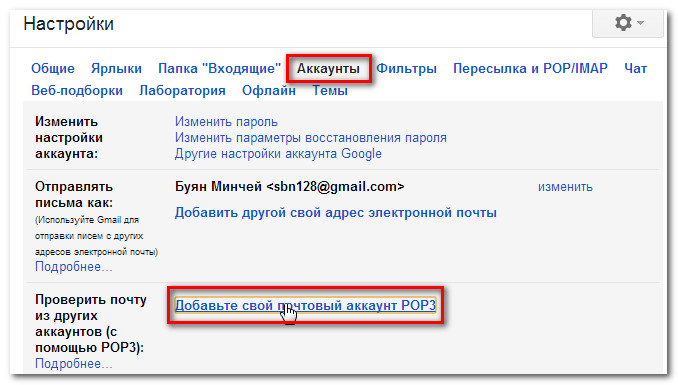 г. Назначения)
г. Назначения)
Автоматизация • Создание правил «на лету» • Нежелательная почта • «Список заблокированных отправителей» • Обычная электронная почта • Настройка и обслуживание • Папки поиска • Автоархивирование
Настроить…. Даже больше! • Улучшение панели инструментов • Создание категорий • Кнопка «Развернуть / Свернуть» • Назначить цвета для категорий • Создать папку ресурсов
Личная политика электронной почты Что нужно… • Остановить автоматическую проверку, отображение рабочего стола и звуковые оповещения • Выключить или установите 30-60 минут • Стремитесь к нулевому количеству входящих сообщений к концу дня • Запланируйте время для ответа на полученное электронное письмо • Касайтесь каждого письма ТОЛЬКО один раз • Классифицируйте все, что сохраняется • Назначьте цвет для каждой категории • Примите меры • Выполните (Прочтите , Думайте, Пишите, Говорите) / Делегировать / Отложить для ответа позже / Удалить / Архивировать • При ответе на электронное письмо: • Сделайте это немедленно, ТОЛЬКО если <2 минут или так важно не можете ждать телефонный звонок лучше
Личная политика электронной почты Не надо.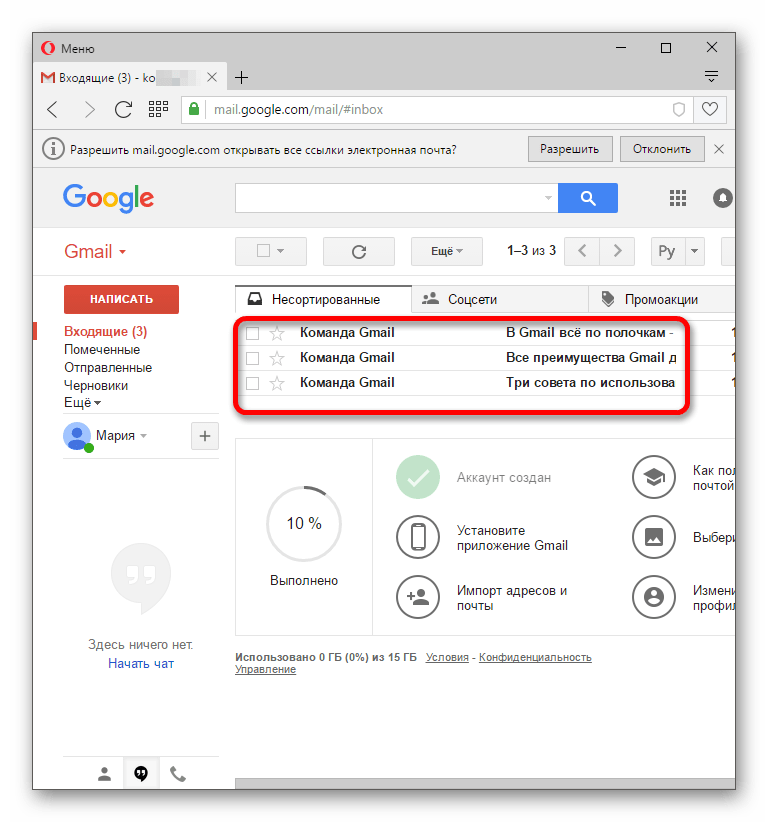 .. • Используйте папку «Входящие» как «Список дел». • Используйте почтовый ящик в качестве картотеки. • Читайте / отвечайте на электронную почту в течение всего дня или в наиболее продуктивное время дня. • например Первое, что нужно сделать в AM • Ищите прерывания, проверяя электронную почту по запросу.
.. • Используйте папку «Входящие» как «Список дел». • Используйте почтовый ящик в качестве картотеки. • Читайте / отвечайте на электронную почту в течение всего дня или в наиболее продуктивное время дня. • например Первое, что нужно сделать в AM • Ищите прерывания, проверяя электронную почту по запросу.
Работа с вложенными документами Информация в электронном письме не важна • Сохранить документ в Моих документах (G: Диск) • Удалить сообщение электронной почты Важная информация в электронном письме • Сохранить документ в Моих документах (G: Диск) • Сохранить в электронной почте в справочной системе папок Outlook.Документ не имеет смысла без электронной почты • сохраните их в справочной системе электронной почты • сведите к минимуму, чтобы избежать проблем с хранением
Дополнительная информация • Где получить дополнительную информацию или получить помощь • Microsoft на работе • http: // www.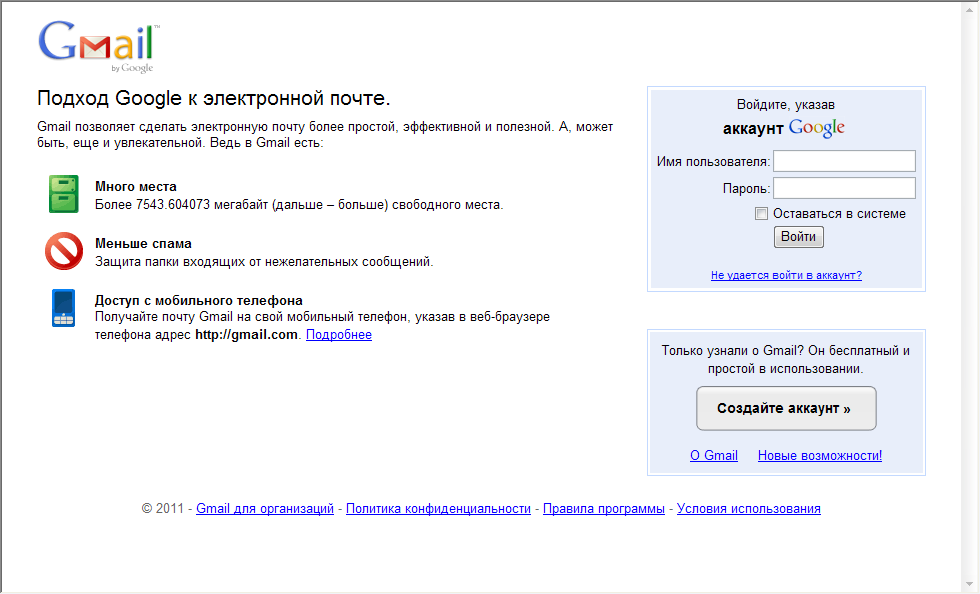 microsoft.com/atwork/default.aspx • Microsoft Office On-line: справка и инструкции • http://office.microsoft.com/en-us/help/default.aspx • Подписка BU на элемент K • http: //www.bumc.bu.edu/bumc-oit/webinfo/elementk/
microsoft.com/atwork/default.aspx • Microsoft Office On-line: справка и инструкции • http://office.microsoft.com/en-us/help/default.aspx • Подписка BU на элемент K • http: //www.bumc.bu.edu/bumc-oit/webinfo/elementk/
Есть вопросы?
|
| |||||||||||||||||||||||||||||||||||||||||||||||||||||||||||||||||||||||||||||||||||||||||||||||||||||||||||||||||||
Совместные банковские счета | Банковские счета NatWest
У нас уже есть аккаунт?
- Управляйте своим банковским счетом
- Подать заявку на овердрафт
- MyRewards
- Способы оплаты
- Мобильный банк
- Войдите в службу поддержки участников Natwest
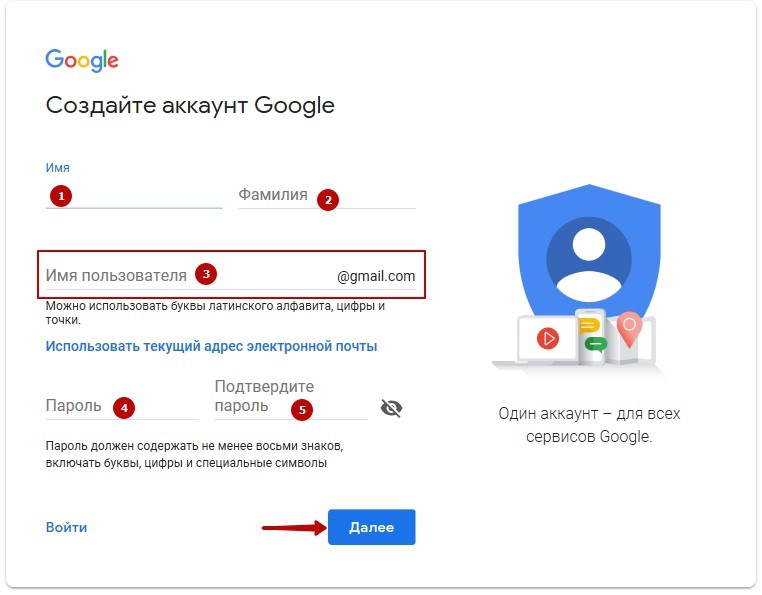
 Как открыть хостел | HowToHostel Как открыть хостел …
Как открыть хостел | HowToHostel Как открыть хостел …